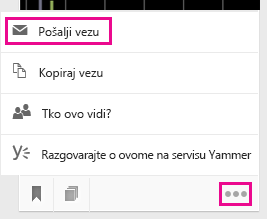Grupiranje i zajedničko korištenje dokumenata na servisu Delve
U Delve možete koristiti ploče da biste grupirali i zajednički koristili srodne dokumente. Možete, na primjer, stvoriti ploču da biste prikupili sve dokumente timskog projekta. Ploče pojednostavnjuju prikupljanje i otkrivanje sadržaja, a i jednostavno se zajednički koriste s drugim korisnicima.
Dokumente na servisu Delve možete pratiti i tako da ih dodate u favorite. Ako na servisu Delve pronađete dokument koji želite spremiti za kasnije, kliknite ikonu knjižne oznake u donjem lijevom kutu da biste ga dodali u favorite.
Sa servisa Delve možete omogućiti zajedničko korištenje dokumenata i dati drugima pristup do njih.
Stvaranje ploče i dodavanje dokumenata
Ploče su otvorene svima iz tvrtke ili ustanove, pa ih na servisu Delve sve možete vidjeti, na njih dodavati ili iz njih uklanjati dokumente. Ako na nekoj ploči postoje dokumenti za koje vam nije omogućen pristup, oni se neće prikazati kada je otvorite. Ako stvorite ploču i dodate dokumente kojima možete pristupiti samo vi ili nekoliko drugih korisnika, nitko drugi neće vidjeti dokumente, ali bi mogli vidjeti naziv ploče.
-
Na kartici koju želite dodati na ploču kliknite ikonu ploče u donjem lijevom kutu.
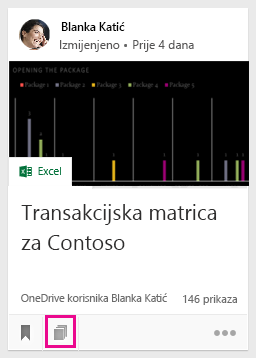
-
U dijaloškom okviru koji će se otvoriti, u okvir Dodaj na ploču unesite naziv ploče. Kada počnete tipkati, vidjet ćete nazive postojećih ploča.
-
Da biste stvorili novu ploču i dodali karticu, upišite naziv ploče koji još ne postoji.
-
Da biste karticu dodali na postojeću ploču, upišite ili odaberite naziv te ploče.
-
Kada dodajete dokumente na ploču, dokumenti se drugima prikazuju u roku od nekoliko minuta. I, naravno, prikazat će se samo onima koji im smiju pristupiti.
Napomena: Ne mogu se sve vrste sadržaja dodati na ploče. Ako na kartici nije dostupna ikona ploče, tu vrstu sadržaja ne možete dodati na ploču.
Dodavanje ploče u favorite
Ploče možete pratiti tako da ih dodate u favorite.
-
Pri vrhu ploče kliknite Dodaj u favorite .
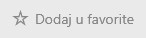
Kada stvorite ploču ili dodate novi sadržaj u jedan, ploča će se automatski dodati u favorite.
Otvaranje ploče
Ploču ćete otvoriti na bilo koji od sljedećih načina:
-
U lijevom oknu kliknite Favoriti
-
Kliknite ikonu ploče

-
Na popisu Ploče u lijevom oknu kliknite naziv.
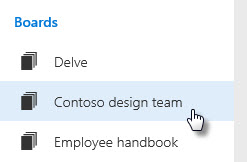
-
Da biste pronašli ploču, počnite tipkati u okvir Pretraživanje. Zatim kliknite naziv ploče.
Uklanjanje dokumenta s ploče
-
Kliknite ikonu ploče u donjem lijevom kutu kartice sadržaja. U dijaloškom okviru koji će se otvoriti kliknite X za ploču s koje želite ukloniti dokument.
Pratite svoje omiljene dokumente
-
Da biste dodali dokument u favorite, kliknite ikonu knjižne oznake u donjem lijevom kutu kartice.

-
Da biste se vratili na omiljene dokumente, u lijevom oknu kliknite Favoriti.
-
Da biste uklonili dokument sa stranice Favoriti, ponovno kliknite ikonu knjižne oznake na kartici.
Dokumente koje ste dodali u favorite vidite samo vi.
Napomena: U favorite nije moguće dodati sve vrste dokumenata. Ako ne vidite ikonu knjižne oznake na kartici, tu vrstu dokumenta nije moguće dodati u favorite.
Omogućivanje pristupa dokumentu
-
Da biste dokument zajednički koristili s drugima unutar servisa Delve, kliknite tri točke u donjem desnom kutu kartice sadržaja, zatim Tko ovo vidi?, a potom odaberite Zajedničko korištenje ili Odobri pristup.
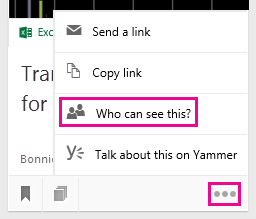
U odjeljku Pohrana dokumenata na mjestu na kojem im Delve može pristupiti saznajte više o pohrani dokumenata i njihovu zajedničkom korištenju.
Suradnja na dokumentima na servisu Delve
I vi i vaši suradnici dokumente sustava Office za web možete otvoriti istovremeno. Ne morate čekati da netko drugi završi s radom da biste mogli dodati informacije u dokument.
Budući da međusobno vidite ažuriranja, možete raspravljati i izmjenjivati ideje, što će rezultirati dokumentom koji će zaista biti plod timskog rada.
Suradnja na dokumentima pomoću servisa Yammer
Dokumente možete objaviti na servisu Yammer iz aplikacije Delve. Možete i razgovarati o dokumentu na servisu Yammer ili prikazati postojeće razgovore.
-
Da biste objavili dokument na servisu Yammer, kliknite tri točke u donjem desnom kutu kartice sadržaja, a zatim Razgovarajte o ovome na servisu Yammer.
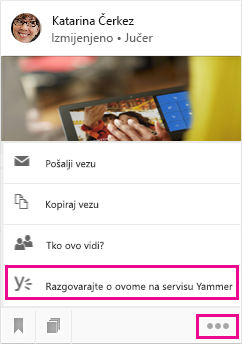
Suradnici razgovore na servisu Yammer mogu vidjeti iz aplikacije Delve i na servisu Yammer.
Vidi također
Jesu li moji dokumenti sigurni na servisu Delve?
Pohrana dokumenata na mjestu na kojem im Delve može pristupiti